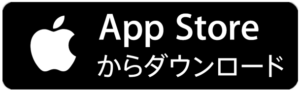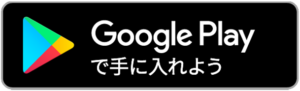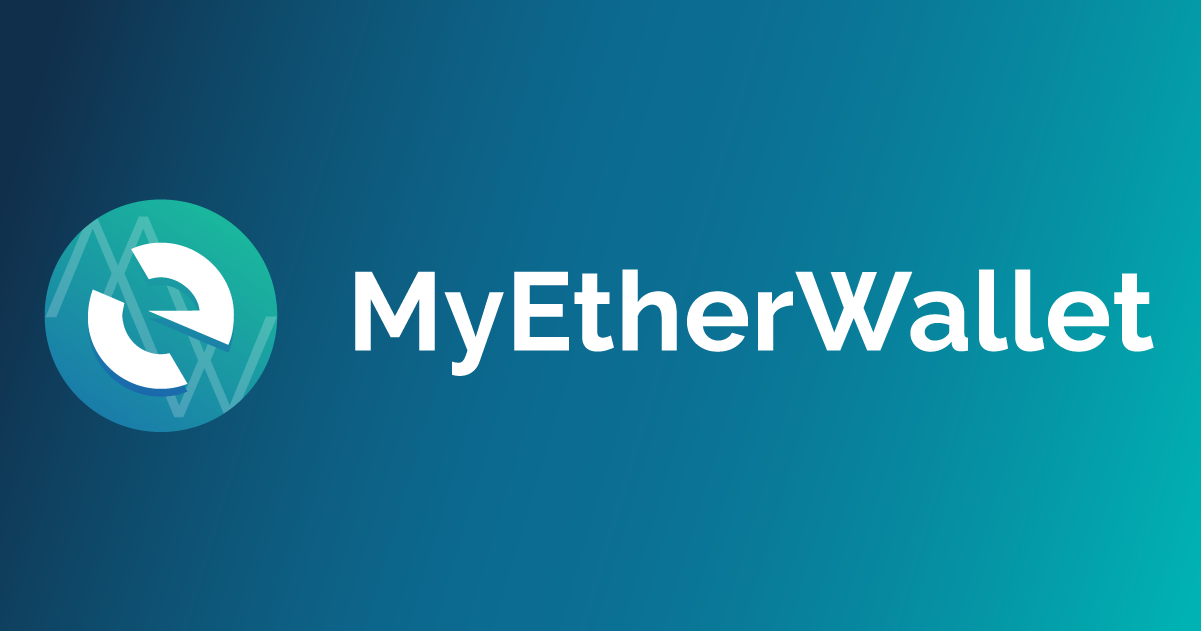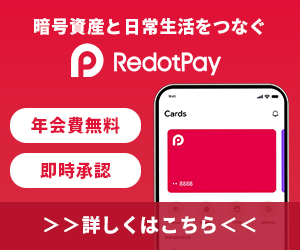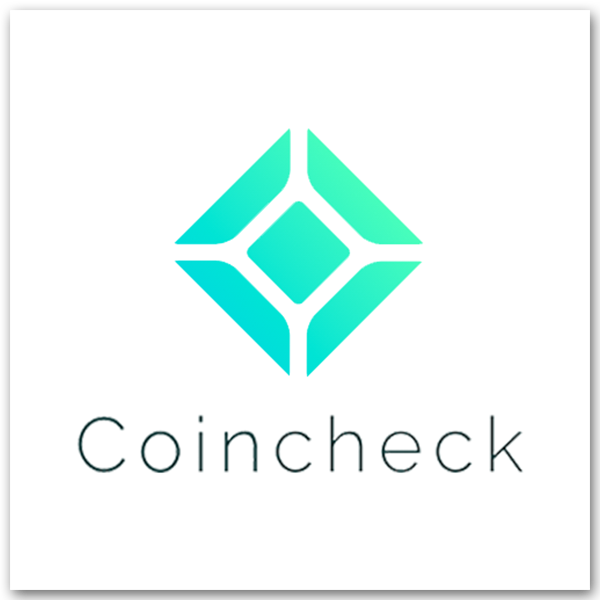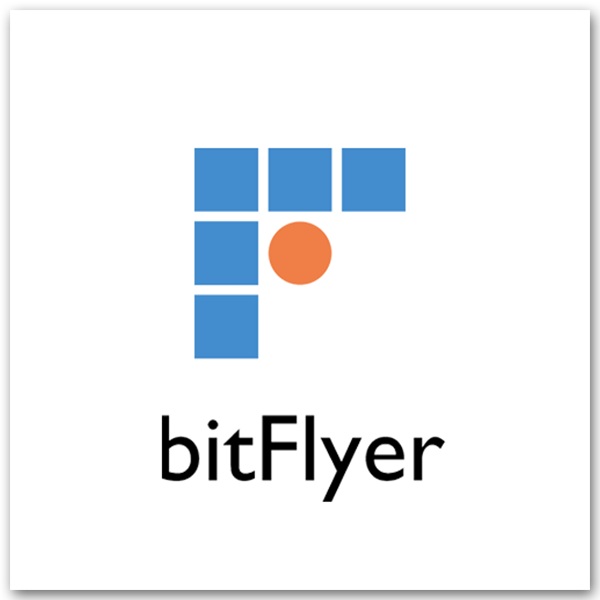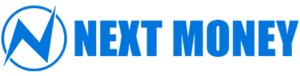S-ONE PROJECT(エスワンプロジェクト)が誕生した理由
S-ONE PROJECT(エスワンプロジェクト)は、2020年に仮想通貨(暗号資産)市場を席巻したDeFiを、初心者でも簡単に扱えるようにするプロジェクトです。2021年に突入した仮想通貨市場は、DeFi(分散型金融)と呼ばれる次世代の革新的技術を活用した非中央集権の市場として確立されており、将来的に世界中の人がアクセスする金融インフラとなると言われています。
実際に、2020年の仮想通貨市場では DeFi関連のトークン(仮想通貨)が次々と高騰し、DeFi市場の筆頭プロジェクトとなっているUniSwap(ユニスワップ)、Sushi Swap(スシスワップ)、Compoud(コンパウンド)などが発行するガバナンストークンは倍以上の価格まで上昇するほどの人気を見せています。
DeFiの恩恵
このようにDeFi市場の勢いは、2021年の仮想通貨市場でも継続しており、様々なDeFi関連トークンが高騰し続けています。従来の伝統的な銀行や取引所サービスが両替・預金・融資などで得ていた利益を、一人一人のユーザーに還元する仕組みこそがDeFi の魅力です。つまりDeFiを使用することで、お金を預けたり融資したりすることで、管理者を介すことなく、手数料や利子を誰もが得られるようになります。
さらに加えて、DeFiサービスの独自トークン自体の価格上昇により、インカムゲインが得られる可能性もあります。しかし、DeFiサービス及びトークンは、このように利用者にとって非常に魅力的なサービスである反面、ここ1年ほ どで誕生したDeFiサービスにはさまざまな問題が存在しています。
DeFiサービスに潜む問題と課題
2021年に独自のサービスを提供するDeFiが誕生していますが、ユーザーフレンドリーで分かりやすい仕組みになっているサービスがほぼ存在しないという点が挙げられます。またEthereum(イーサリアム)やBSC(Binance Smart Chain)、Polygon(ポリゴン)、Solana(ソラナ)などの様々なブロックチェーンをベースにしたサービスが乱立しており、預けられた資金を創設者が持ち逃げ(GOX)するような詐欺プロジェクトも存在していることも、一つも問題です。
このような乱立して誕生するサービスから、初心者が安心して使用できるDeFiサービスを見極めるのは非常に困難な状況であり、さらには中央集権の管理者が存在しないというメリットがありますが、その裏返しとして責任を放棄するプロジェクトも増加しているため、見極めは一層困難な状況となっています。こうしたDeFiサービスの問題や課題に対する影響として、サービス自体の軟弱性が露呈し、ハッキング被害が急激に増加しています。
【S-ONE PROJECT】が既存のDeFiサービスが抱える問題を解決
このような既存サービスの問題点を克服しているのが「S-ONE PROJECT(S-ONE WALLET)」です。
S-ONE PROJECT(S-ONE WALLET)は、DeFiサービスに接続するウォレットを別で構築するのではなく、ウォレット1つで簡単にDeFiサービスを利用可能にしていることに加え、初心者をサポートするためのチュートリアルが備わっているため、誰でも迷うこと無く直感的にサービス利用できるようになっています。
また、ユーザーにとって使いやすいだけではなく、高い技術力とセキュリティを備えている点もS-ONE PROJECTの魅力です。現状の多くのDeFiプロジェクトでは、安定的な稼働実績を持つイーサリアムブロックチェーンを採用してお り、今後マルチチェーン化を進める計画になっています。さらには、既存DeFiの中でもシステムが最も安定しているUniswapのオープンソースをベースに開発しているため、堅牢なセキュリティで構築されています。
これが「S-ONE PROJECT(S-ONE WALLET)」が、操作性、安全性NO.1のDeFiモバイルアプリケーションと評価される理由です。
S-ONE WALLET(エスワン ウォレット)とは【7つのポイント】
- POINT1
既存のDeFiはブラウザでの操作が多い中、S-ONE WALLETはアプリ内で完結する操作を前提に開発されている。
(DAppを直接利用できるWeb3ブラウザ仕様)
- POINT2
3言語に対応(日本語、英語、中国語)
※今後、他言語追加予定
- POINT3
本人確認手続き(KYC)は不要(最短1分で登録)
- POINT4
作成したアカウントのアクセス権はご自身の端末のみ
(ユーザーの資産保護を重視したセキュリティ)
- POINT5
ETH以外にもBTC、BSCなどにも対応
※今度、対応通貨を増やす予定(今後追加予定:Polygon, Solana)
- POINT6
初心者でも簡単に使用できるシンプルで直観的な操作性を実現
※流動性提供時の面倒なペアの数量などを自動計算する etc…
- POINT7
多くのユーザーから長期的に利用されるサービスの提供、ユーザー満足度を最大限に高める運営方針
S-ONE プロジェクト(S-ONE WALLET)公式情報
| Twitter(ツイッター) | twitter.com/Sone_finance |
|---|---|
| Telegram(テレグラム) | t.me/sone_finance |
| YouTube(オフィシャルムービー日本語) S-ONE Finance Promotion |
https://youtu.be/O49sDfdJeAI |
| YouTube(オフィシャルムービー日本語) S-ONE MOBILE APP Promotion |
https://youtu.be/e22wppgw7mY |
| LP(ランディングページ) | https://s-one.finance/ |
| White Paper(ホワイトペーパー) | https://s-one.finance/whitepaper/S-ONE-FINANCE-Whitepaper-ver1.0.pdf |
| Terms of service(利用規約) | https://docs.s-one.finance/s-one-wallet/legal/term-of-service |
| Privacy Policy(個人情報保護方針) | https://docs.s-one.finance/s-one-wallet/legal/privacy-policy |
| Legal Disclaimer(免責事項) | https://docs.s-one.finance/s-one-wallet/legal/legal-disclaimer |
S-ONE WALLET内に他のイーサリアム関連ウォレット(例:MyEtherWalletやMetamask)の秘密鍵やリカバリーフレーズを入力することで、S-ONE WALLET内に追加・管理することが可能となります。
※ケースとしては少ないかも知れませんが、ウォレット内でETHアドレスを複数作成できるため、、分別管理をしたいユーザーにもオススメです。
※ dAppsとしてウォレットに通貨を保管したままDEX(分散型取引所)が利用することが可能です。(通常は取引所にコインを送受信して取引が必要)
DEX(分散型取引所)とは?
DEXとは中央集権の管理者が存在せず、企業や団体によって取引所が管理されておらず、ブロックチェーン上で自発的に運営される取引所の仕様の事です。従来利用している中央集権型の取引所(例:BinanceやFTXなど)とは異なり、ハッキング被害を受けるリスクが極端に少なくなります。
アカウントの作成【S-ONE WALLET】
アカウントを作成する前に、ウォレットアプリをダウンロードしましょう。iPhoneユーザーの方は「App Stare」から。Androidユーザーは「Google Play」からダウンロードできます。
(1)アプリをダウンロード
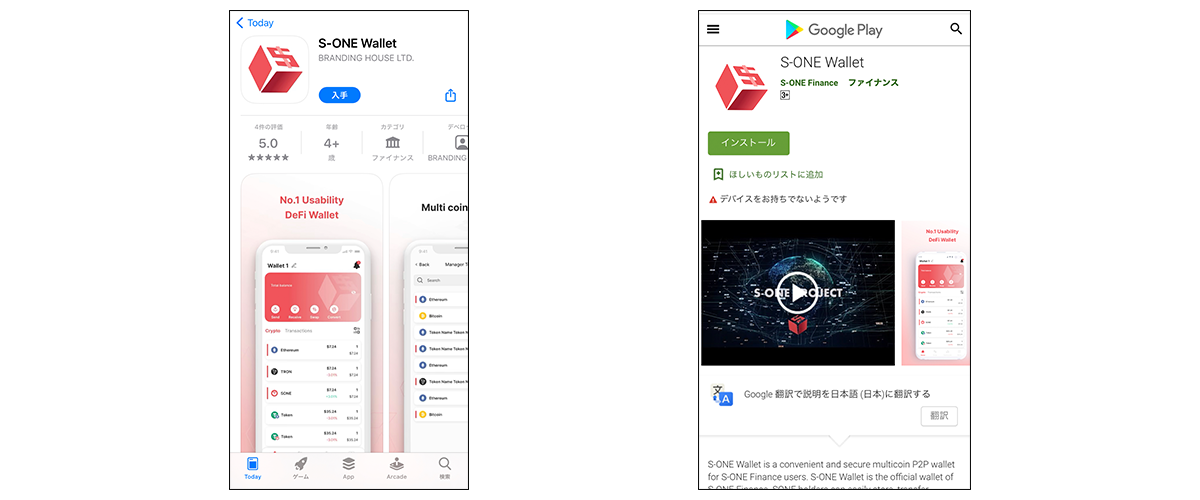
(2)アプリへアクセス

「(1)アプリをダウンロード」からアプリをダウンロード後、順番にインストールを行います。「セキュリティ」「シンプル」「サティクファクション」を選択して、「新しいウォレットを作成する」を選択しましょう。(※ 過去に使用したことがある場合は、「既にウォレットを持っている方」を選択してください。 )
- アプリを入手
- アプリへアクセス
- 「セキュリティ」「シンプル」「サティスファクション」を選択
- 「新しいウォレットを作成する」を選択
※過去に利用経験があり、以前のデータを引き継ぐ場合は「既にウォレットを持っている方」を選択します。
(3)パスコード設定、バックフレーズのコピー、選択設定

アプリの各種設定は、表示される内容の順番に沿って設定できます。最初は「パスワード設定」です。再確認もありますので、任意のパスコード6桁を入力します。次に、同意欄にチェックを入れて「続ける」を選択後、「リカバリーフレーズ」が表示されます。12のキーワードをメモして、次の画面の順番通りに選択しましょう。最後に生態確認を動作させる場合は、「FaceID/TouchID」をONにすれば、各種設定は完了となります。
このリカバリーフレーズを失うと、スマホを無くした場合や機種変更時に、ウォレットを復旧することができなくなります。必ず第三者の目が届かない場所に保管しておきましょう。
※パスフレーズのメモを忘れてしまった場合は、ウォレット内で再確認することも可能です。
- 6桁のパスコードを入力
- 6桁のパスコードを再入力
- 同意欄にチェックを付ける
- 「続ける」を選択
- リカバリーフレーズをコピー
※必須 漏洩しない箇所にメモもしくは保存するのが望ましい - 「続ける」を選択
- リカバリーフレーズの単語順に英単語を選択
- 「確認する」を選択
- 生体認証を作動させる場合は「FaceID/TouchID」のONを選択
- 「理解しました」を選択
- 「ウォレット作成」と表示されてアカウント作成完了
※ パスコードはメニューの設定から「OFF」にできますがご自身でセキュリティレベルを高める為には重要な設定です。
以上で、S-ONE WALLETのインストール、設定、アカウント作成は完了となります。
表示通貨の設定方法 【S-ONE WALLET】
ここでは、デフォルトで表示される「法定通貨」の表示を設定していきます。(※ 今回の説明では「日本円(JPY)」表示する場合の設定となります。)
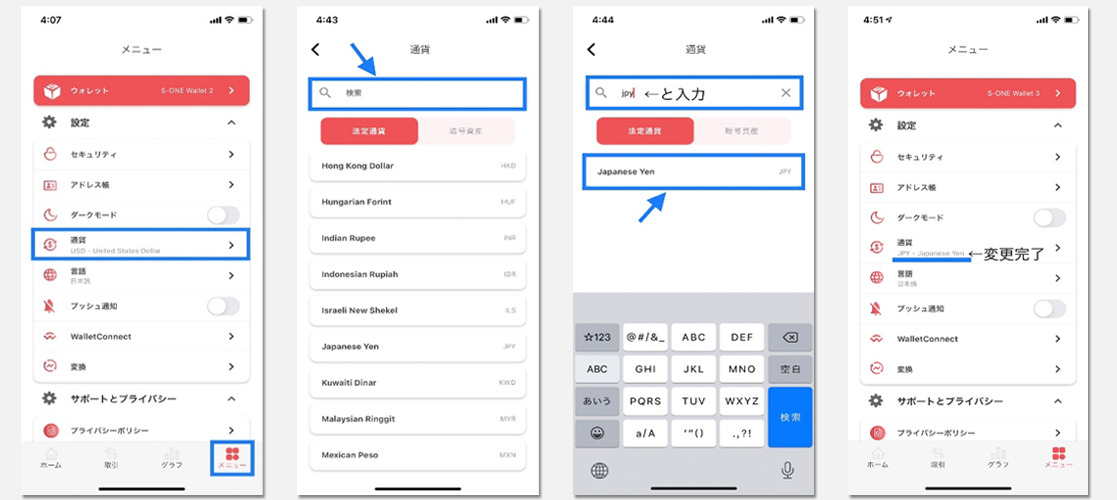
- 下段アイコンの「メニュー」を選択
- 「通貨」を選択
- 上段の「検索」に「JPY」と選択
- 「Japanese Yen」を選択
- 設定完了
米ドル(USD)など、日本円以外の法定通貨をデフォルトで表示させる場合は、上記画像(左から3番目)の検索欄に設定したい通貨を入力・選択して設定できます。
パスコードの再設定
ここは、「2、アカウントの作成【S-ONE WALLET】」>「(3)パスコード設定、バックフレーズのコピー、選択設定」で初期設定したパスコードの変更方法に関する設定です。

- 下段のアイコンの「メニュー」を選択
- 「メニュー」画面の「セキュリティ」を選択
- 現在の「FaceIDまたはTouch IDまたはパスコード」を入力
- 新しい「パスコード」を入力
- 新しい「パスコード」を再入力
- 設定完了
自動ロック時間の設定
ここでは、ウォレットアプリを触っていなかった場合、自動ロック機能の設定です。初期設定では、自動ロックが「即時」に設定されているため、使用していて直ぐにパスコードの要求が出ることに煩わしさ感じる方はロック時間を変更をおすすめします。
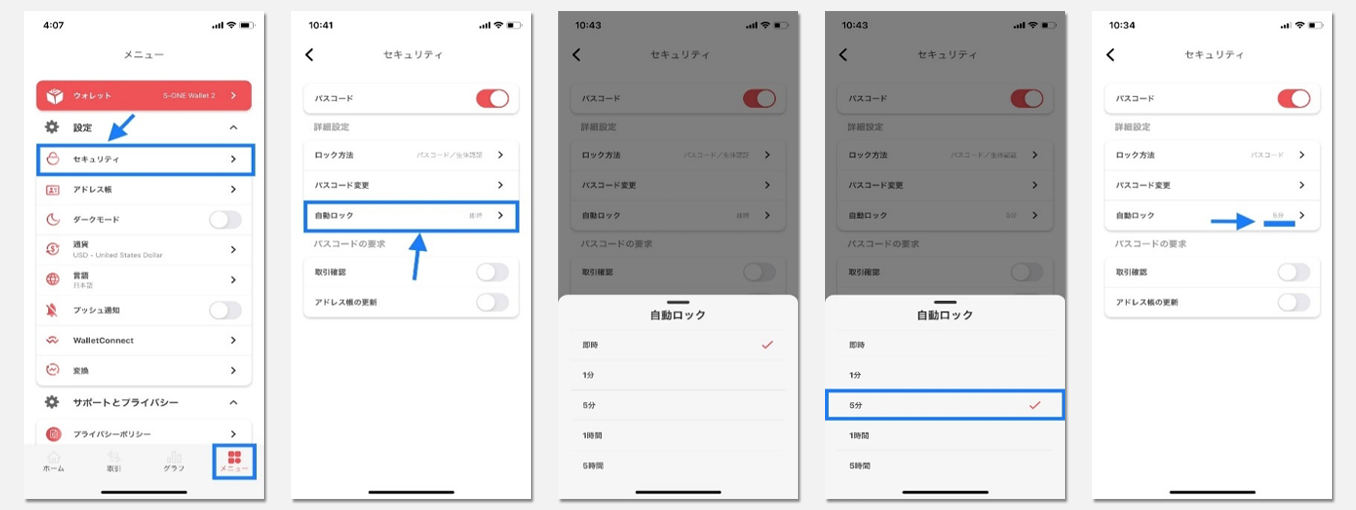
- 下段のアイコンの「メニュー」を選択
- 「メニュー」画面の「セキュリティ」を選択
- 「即時」でチェックマークが付いているので、画像では「5分」に設定変更します
- 設定完了
※初期設定時は、「即時」で設定されています
復元コード(リカバリーフレーズ)の確認方法
ウォレットをインストールしているスマホを紛失した場合や機種変更した際に、S-ONE WALLETを復旧するには、リカバリーフレーズを使用した「復元操作」が必要になります。そのため、初期登録時のリカバリーフレーズを紛失した場合は、ウォレットを復旧することができず、ウォレット内にある資産が失われてしまいます。ここでは、重要なリカバリーフレーズを忘れた場合の確認方法について解説しています。
※S-ONE WALLET作成時にスキップして作成した方は、必ずリカバリーフレーズを取得してください。またリカバリーフレーズが第三者に漏洩すると、ご自身のS-ONE WALLETを勝手に復元され悪用される可能性があるため、漏洩しない箇所にメモもしくは保存される事を推奨します。

- 下段のアイコンの「メニュー」を選択
- 「ウォレット」を選択
- 確認したいリカバリーフレーズのウォレットの「i」を選択
- 「リカバリーフレーズを確認する」を選択
- 「FaceIDまたはTouch IDまたはパスコード」を入力
- 「コピー」を選択でメモ等にペーストしてください。メールやLINEに転送したい場合は「QRコード」を選択→「共有」を選択して転送先を選択してください。
※QRコードは転送できないのため、必要な場合はスクショをしてください。
復元方法(他ウォレットのインポート・スマホ機種変更)
ここでは、スマホを紛失した場合や機種変更した際、リカバリーフレーズ及びQRコードを貼り付けて復元する方法を解説しています。最初にインストールしたスマホはもちろん、新しく購入したスマホでもリカバリーフレーズを入力または、QRコードを活用すれば、復元することができます。(iPhone・Android関係なく復元可能です。)
(1)リカバリーフレーズを貼り付ける復元手順
.jpg)
- 下段のアイコンの「メニュー」を選択
- 「ウォレット」を選択
- 「+」マークを選択
- 「既にウォレットを持っている」を選択
- 「S-ONE Wallet」を選択
- メモに保存していたリカバリーフレーズをコピー
- 「貼り付け」を選択(リカバリーフレーズが記載される)
- 「復元」を選択
- 生体認証を作動させる場合は「FaceID/TouchID」をONに選択
- ウォレットの復元完了
(2)QRコードの貼り付ける復元方法
.jpg)
- 下段のアイコンの「メニュー」を選択
- 「ウォレット」を選択
- 「+」マークを選択
- 「既にウォレットを持っている」を選択
- 「S-ONE Wallet」を選択
- 「QRコードのマーク」を選択
- 「写真」を選択
- 「写真を選択」を選択
- 「保存しているQRコードのスクショ」にチェックをいれずに選択
- QRコードが青枠内に収まっていることを確認して「選択」をタップ
- リカバリーフレーズが記載されたことを確認して「復元」を選択
- 生体認証を作動させる場合は「FaceID/TouchID」ONを選択
- ウォレットの復元完了
S-ONE WALLETの使い方(基本編)
入金方法&入金手順 : S-ONE WALLET
ここでは、仮想通貨の入金方法について解説しています。仮想通貨取引所やウォレットなど、どこからでも仮想通貨を入金することが可能になっています。今回は、仮想通貨Ethereum(イーサリアム/ETH)を例とした入金方法を紹介します。
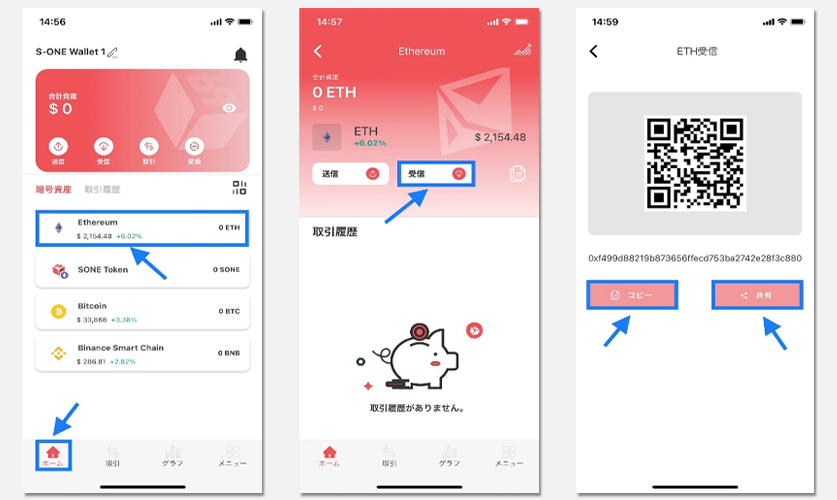
- 下段アイコンの「ホーム」を選択
- 「入金したい通貨を」を選択(今回は「Etherum」)
- 「受信する」を選択
- QRコードのスクショ、もしくは「コピー」または「共有」を選択して入金アドレスを送信者へ送付する
※ 取得した入金アドレスと送金アドレス、もしくは通貨が異なっていた場合、その仮想通貨が紛失しますのでご注意ください。
出金方法&出金手順: S-ONE WALLET
ここでは、S-ONE WALLETからの出金手順を解説しています。入金同様に、仮想通貨取引所やウォレットなど、どこへでも仮想通貨を出金することが可能になっています。しかし、市場全体でトランザクションが混在している場合、ガス代を設定しないと送金が完了しないケースがあるため、ガス代を設定した出金方法も解説しています。今回は、仮想通貨Ethereum(イーサリアム/ETH)を例とした出金方法を紹介します。
(1)S-ONE WALLETからのガス代を設定しない出金
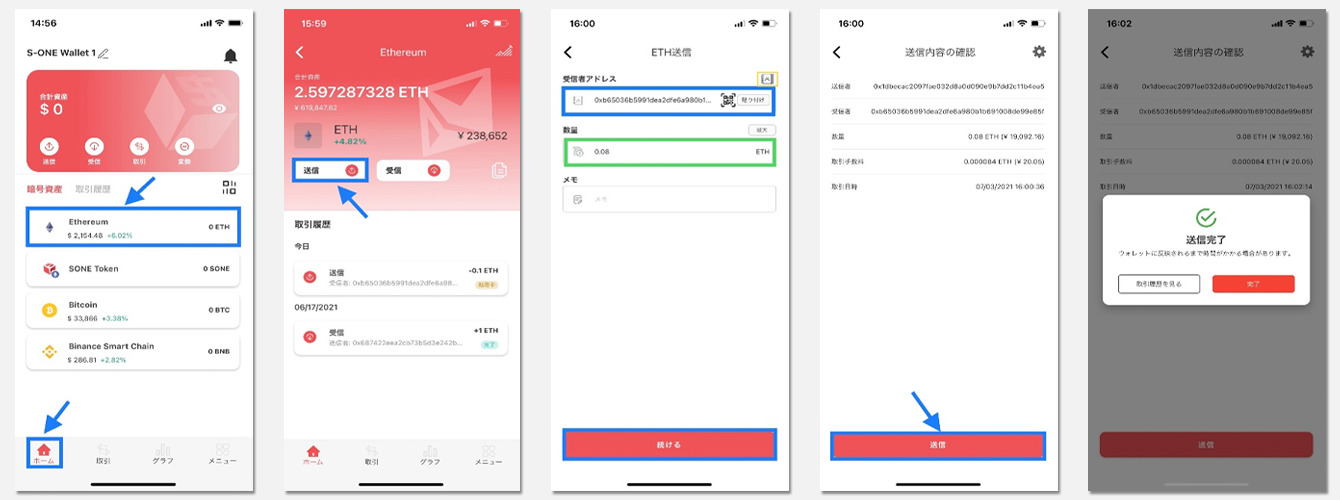
- 下段アイコンの「ホーム」を選択
- 「出金したい通貨を」を選択(今回は「Etherum」)
- 「青枠」送金先アドレスを入力、「緑枠」に数量を入力 ※アドレスを登録していれば「黄色枠」を選択してアドレス選択ができます
※「メモ」は誰宛に送信したかや何の費用など、自分の好きなように記録を残せる機能です。 送受信履歴からも編集が可能 - 「送信」を選択
- 完了
(2)S-ONE WALLETからのガス代を設定した出金
.jpg)
- 下段アイコンの「ホーム」を選択
- 「出金したい通貨を」を選択(今回は「Etherum」)
- 「青枠」送金先アドレスを入力、「緑枠」に数量を入力 ※アドレスを登録していれば「黄色枠」を選択してアドレス選択ができます
- 「設定」を選択
- スクロールしてガス代を設定(自動更新を選択すると推奨設定になります)
※ガス代とは、イーサリアムブロックチェーン上で取引を行う際に必要な手数料のことです。
マイナーと呼ばれる世界中で取引確認演算を行っている人への報酬として支払われます。(S-ONE Walletへ支払う手数料ではありません) - 「保存」を選択
- 「送信」を選択
- 完了
仮想通貨の追加方法 : S-ONE WALLET
ここでは、「ホーム」に仮想通貨を追加する設定ができます。デフォルトでは、Ethereum(ETH)、SONE Token、Binance Coin(BNB)、Bitcoin(BTC)のみ表示されているため、他のウォレットから仮想通貨を送金する場合や、通貨の価格をすぐに確認できる環境にしたい場合は、仮想通貨の追加設定しておくと非常に便利です。
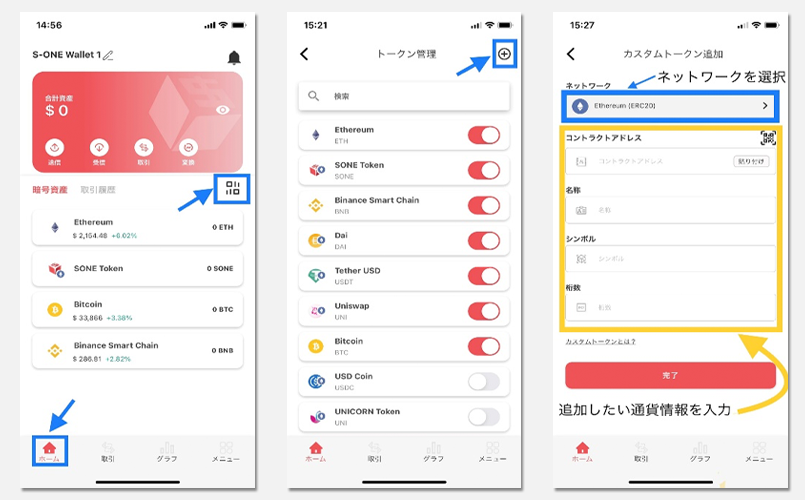
- 下段アイコンの「ホーム」を選択
- 「トークン一覧」を選択
- 「カスタムトークン追加」
- ネットワークを選択
- 黄色枠内に追加したい通貨の情報を入力(コントラクトアドレスを入力すれば、自動的に「名称」「シンボル」「桁数」反映される仕様になっている)
- 「完了を選択」
- 通貨の追加が完了
送金履歴(トランザクションハッシュ)の確認方法 : S-ONE WALLET
ここでは、送金履歴の確認方法について解説しています。S-ONE WALLETを使用した仮想通貨の送受信の履歴を確認することができるため、何時何分にどれだけの数量や金額を送受信したかを、ひと目で確認することができます。またトランザクションIDも確認できるため、送受信に関する詳細な情報を取得することも可能です。
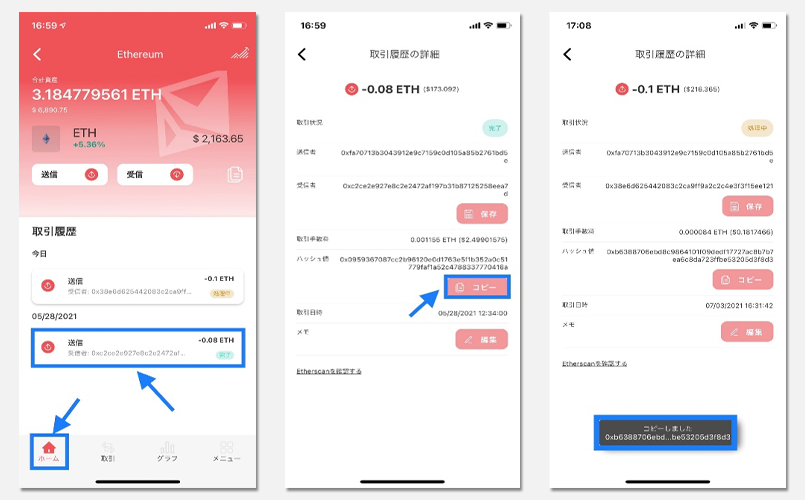
- 下段アイコンの「ホーム」を選択
- 確認したい取引を選択
- 送金履歴を選択
- ハッシュ値の「コピー」アイコンを選択
- 「コピー」完了
アドレス帳の登録 : S-ONE WALLET
ここでは、仮想通貨の送受信の手間を削減する機能である「アドレス登録」を設定できます。(1)では、アドレス帳から直接、アドレスを登録する方法を解説。(2)では、取引履歴からアドレスを登録する方法を解説しています。これを設定することで、送受信の際に毎回アドレスを入力する必要がなくなり、スムーズな操作を実現することが可能になります。
(1)アドレス帳からの登録

- 下段アイコンの「メニュー」を選択
- 「アドレス帳」を選択
- 「+」を選択
- 「紫枠」にネットワークを選択、「黄色枠」に名前を入力、「緑枠」アドレスを入力
- 「保存」を選択
- 登録完了
(2)取引履歴からのアドレス登録

- 下段アイコンの「メニュー」を選択
- 「アドレス帳に登録したい」取引通貨を選択
- 「アドレス帳に登録したい」取引を選択
- 「コピー」を選択
- 「紫枠」に名前を入力
- 登録完了
アドレス帳は、下段アイコンの「メニュー」から 「アドレス帳」を選択して、登録状況を確認することができます。
グラフの見方: S-ONE WALLET
S-ONE WALLETのグラフ機能は、同ウォレットに保管している仮想通貨や、送金した仮想通貨の情報をグラフ化し、保有する資産を効率的に管理できる機能が備わっています。(※ 現時点では、開発中の機能であるため、変更になる可能性あります。)

- 保有資産額の推移をグラフで確認可能
- 送受信量がグラフで確認可能
S-ONE WALLETの使い方(応用編:DEX)
スワップ方法 : S-ONE WALLET
ここでは、保有している通貨を他の通貨にスワップ(交換)する方法について解説しています。この機能は、従来のDeFiサービスのようにウェブサイトにウォレットを接続してスワップする方法とは異なり、ウォレット内にスワップ機能が搭載されているため、スマホだけあればいつでも仮想通貨を交換することができます。

- 交換前のトークンを選択、数量を入力
- 交換後のトークンを選択、数量を入力
- 使用するトークンの使用を許可する(初めて交換する場合のみ、次回以降は不要)
- トークン使用許可の処理を待つ(市場状況によって、処理に掛かる時間が異なる)
- 交換を選択
- 交換処理が完了次第、Wallletへ反映される(市場状況によって、処理に掛かる時間が異なる)
流動性提供(Liquidity) : S-ONE WALLET
ここでは、流動性提供の方法について解説しています。ユーザーは流動性を提供することの対価としてガバナンストークンを報酬として受け取ることができます。S-ONE WALLETの流動性提供の機能は、従来であれば2つのトークンを流動性提供する前に準備しなくてはいけませんが、1つのトークンから自動計算して流動性を提供できるため、初心者でも簡単に報酬を受け取ることができます。(2つのトークンから流動性提供も可能)
流動性を提供しただけでは、報酬を受け取ることはできません。流動性提供した後、次の「ステーキング方法」の手順でLPトークンをステーキングしましょう。
(1)シンプルモードの場合(初心者におすすめ!) 1つのトークンから自動計算
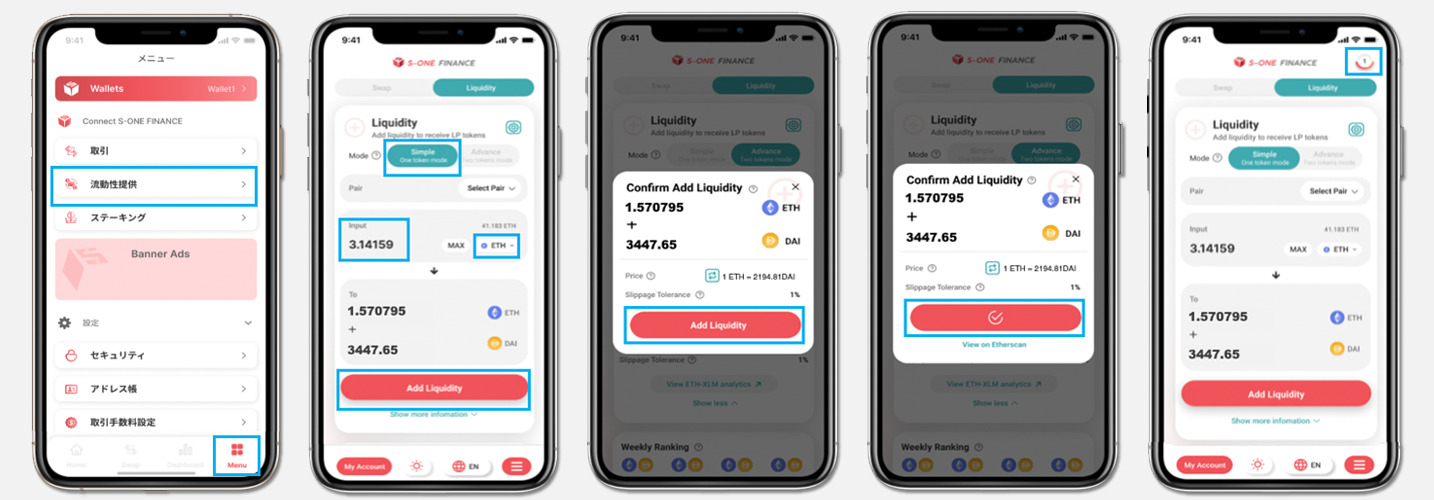
- メニュー→流動性提供を選択
- シンプルモードを選択(1つのトークンから自動計算)
- トークンペアを選択
- 預けるトークンを選択(選択したどちらか片方のみ)、数量を入力
- Add Liquidityを選択
- 処理が完了次第、LPトークン(預かり証トークン)がWallletへ反映される
(市場状況によって、処理に掛かる時間が異なる) - ステーキングへ進む(ステーキングすることにより、ガバナンストークンを稼げる)
(2)アドバンスモードの場合(トークンペアを自分で用意する)
.jpg)
- メニュー→流動性提供を選択
- アドバンスモードを選択(2つのトークンを自分で用意する)
- 預けるトークン1を選択、数量を入力
- 預けるトークン2を選択(必要数量はトークン1と同価値分が自動計算される)
- Add Liquidityを選択
- 処理が完了次第、LPトークン(預かり証トークン)がWallletへ反映される
(市場状況によって、処理に掛かる時間が異なる) - ステーキングへ進む(ステーキングすることにより、ガバナンストークンを稼げる)
ステーキング方法(イールドファーミング) : S-ONE WALLET
ここでは、流動性提供によって発行されたLPトークンのステーキング方法を解説しています。このLPトークンは、上記「流動性提供(Liquidity)」を実行することで発行されるLPトークンをステーキングすることで報酬が発生する仕組みです。この操作を実行することで、初めてガバナンストークンを獲得することができます。

- メニュー→ステーキングを選択
- 自分が持っているLPトークンを選択
- ステーキングする数量を入力
- ステーキングをタップ
- 処理が完了次第、ガバナンストークンのイールドファーミングが始まる
(市場状況によって、処理に掛かる時間が異なる)
マイアカウントの見方(運用利回り等)
ここでは、マイアカウントの使い方について解説しています。ここで確認できる内容は、ウォレットにある仮想通貨の保有量、流動性提供している数量、ステーキングしている数量です。運用している資産は仮想通貨のため、価格変動が常に起こります。そのため、いつでも価格変動に合わせた資産運用を行うことができます。
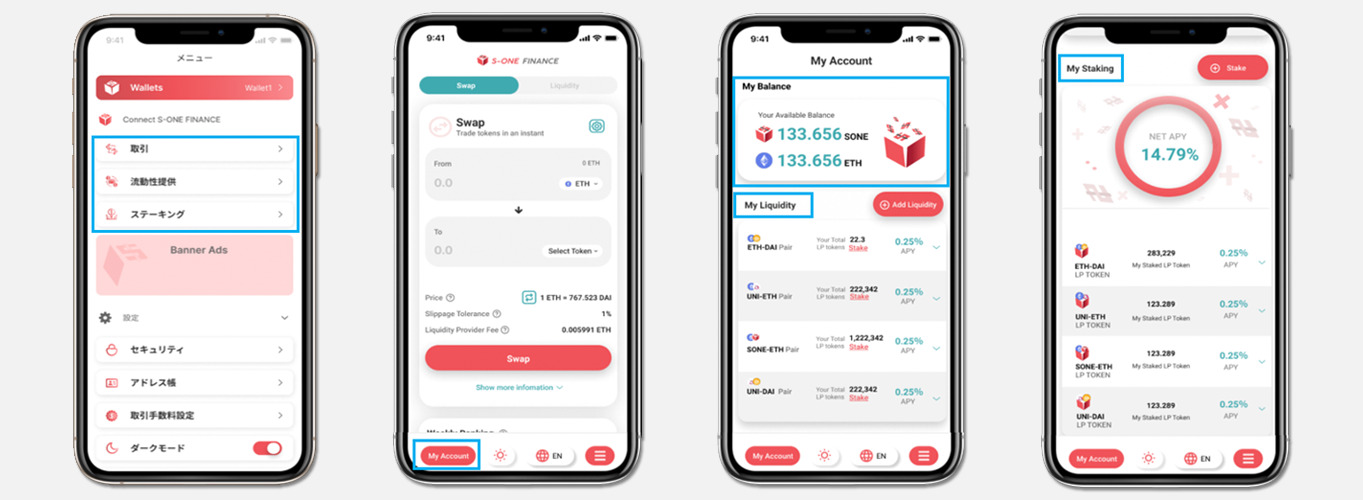
- メニューから、S-ONE Financeへアクセス(取引 or 流動性提供 or ステーキング)
- 左下の「My Account」を選択
- 「My Balance」→Walletに入っているETHとSONEトークンを表示
- 「My Liquidity」→流動性を提供しているトークンペアを表示
※LPトークンをステーキングしている場合は、表示されない - 「My Staking」→ステーキングしているLPトークンを表示
※トータルの運用利回りも合わせて表示